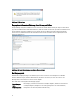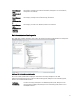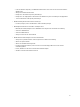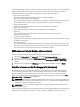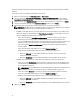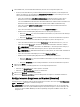Users Guide
Asisstent ist nicht für die Erstellung von Active Directory-Konten oder die Aktivierung von Active Directory auf iDRAC
konzipiert.
So erstellen Sie ein neues Verbindungsprofil mithilfe des Assistenten:
1. Klicken Sie auf der Registerkarte Verbindungsprofile auf Neu erstellen.
2. Geben Sie auf der Seite Profilname und Beschreibung den Namen des Verbindungsprofils und eine optionale
Beschreibung des Verbindungsprofils ein, die dabei helfen, benutzerdefinierte Verbindungsprofile zu verwalten.
3. Wählen Sie auf der Seite Zugewiesene Hosts die Hosts für das Verbindungsprofil aus und klicken Sie auf Weiter.
4. Lesen Sie die Informationen auf der Seite Anmeldeinformationen und klicken Sie auf Weiter.
5. Auf der iDRAC-Seite, unter Anmeldeinformationen, führen Sie eine der folgenden Optionen aus:
ANMERKUNG: Das iDRAC-Konto erfordert Administratorberechtigungen für die Aktualisierung der Firmware,
Anwendung von Hardware-Profilen und die Bereitstellung des Hypervisors.
• Für iDRACs, die für Active Directory, auf dem Sie Active Directory benutzen möchten, bereits konfiguriert und
aktiviert sind, wählen Sie das Kontrollkästchen Active Directory verwenden aus; anderenfalls gehen Sie nach
unten, um die iDRAC-Anmeldeinformationen zu konfigurieren.
– Geben Sie im Textkästchen Active Directory-Benutzername den Benutzernamen ein. Geben Sie den
Benutzernamen in einem dieser Formate ein: Domain\Benutzername oder Domain/Benutzername
oder username@domain. Der Benutzername darf maximal 256 Zeichen enthalten. Weitere Informationen zu
Benutzernamen-Einschränkungen finden Sie in der Dokumentation zu Microsoft Active Directory.
– Geben Sie im Textfeld Active Directory-Kennwort das Kennwort ein. Das Kennwort darf maximal 127
Zeichen enthalten.
– Geben Sie das Kennwort zur Bestätigung in das Textfeld Kennwort bestätigen ein.
– Wählen Sie in der Zertifikatsprüfung-Drop-Down-Liste eine der folgenden Optionen aus:
* Wählen Sie Aktivieren aus, um das iDRAC-Zertifikat herunterzuladen, zu speichern und für alle
künftigen Verbindungen zu validieren.
* Wählen Sie Deaktivieren, um keine Prüfung durchzuführen und das Zertifikat nicht zu speichern.
• Um iDRAC-Anmeldeinformationen ohne Active Directory zu konfigurieren, führen Sie Folgendes aus:
– Geben Sie im Textfeld Benutzername den Benutzernamen ein. Der Benutzername darf maximal 16 Zeichen
enthalten. Weitere Informationen zur Benutzername-Einschränkungen für Ihre Version von iDRAC finden
Sie in der iDRAC-Dokumentation.
ANMERKUNG: Das lokale iDRAC-Konto erfordert Administratorberechtigungen für die Aktualisierung
der Firmware, Anwendung von Hardware-Profilen und die Bereitstellung des Hypervisors.
– Geben Sie im Textfeld Kennwort das Kennwort ein. Das Kennwort darf maximal 20 Zeichen enthalten.
– Geben Sie das Kennwort zur Bestätigung in das Textfeld Kennwort bestätigen ein.
– Wählen Sie in der Zertifikatsprüfung-Drop-Down-Liste eine der folgenden Optionen aus:
* Wählen Sie Aktivieren aus, um das iDRAC-Zertifikat herunterzuladen, zu speichern und für alle
künftigen Verbindungen zu validieren.
* Wählen Sie Deaktivieren, um keine Prüfung durchzuführen und das iDRAC-Zertifikat nicht zu speichern.
6. Klicken Sie auf Weiter.
18